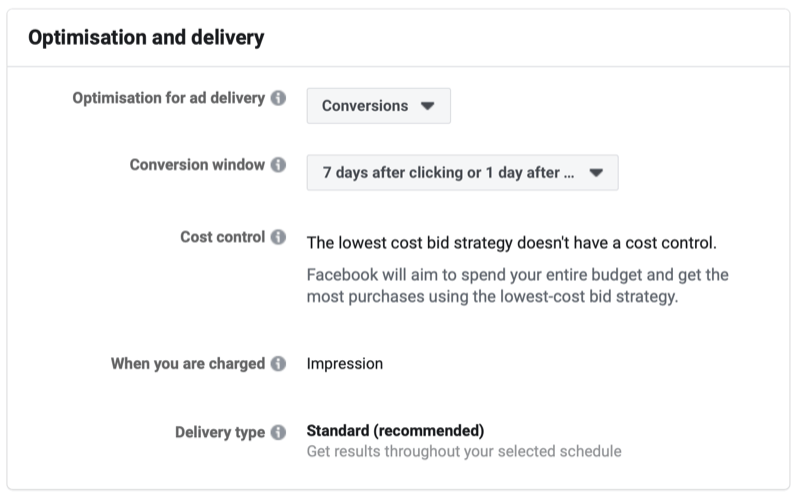Senast uppdaterad den
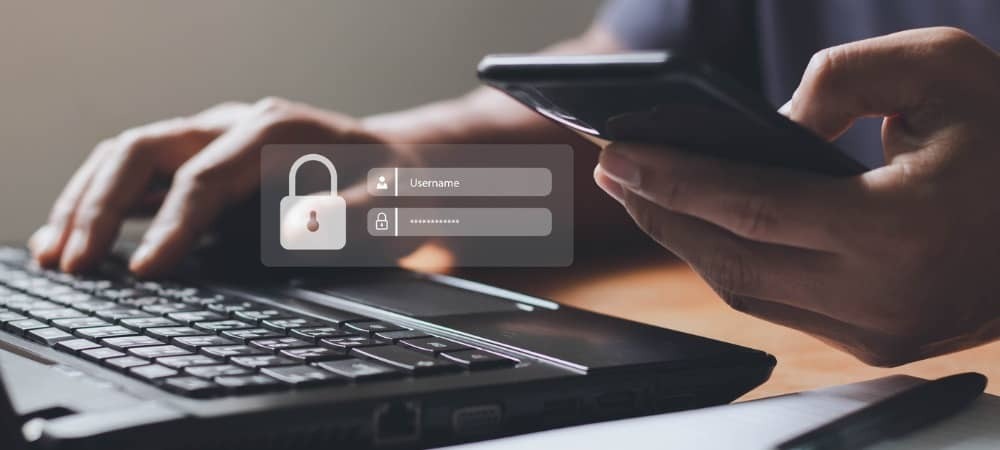
Det är lätt att glömma ett komplicerat nätverkslösenord. Om du vill se sparade Wi-Fi-nätverkslösenord på iPhone och iPad, följ den här guiden.
Om du ansluter till många olika Wi-Fi-nätverk kommer du definitivt att glömma några av dina lösenord. Tack vare iPad och iOS 16 (och senare) kan du se sparade Wi-Fi-nätverkslösenord på iPhone eller iPad.
Visst, du kan be någon att göra det dela ett Wi-Fi-lösenord på din iPhone, men nu finns det ett nytt alternativ. Apple introducerar möjligheten att se sparade Wi-Fi-lösenord på din telefon eller surfplatta.
Med den här funktionen kan du enkelt hitta och visa sparade nätverkslösenord. Så här fungerar det.
Så här visar du sparade Wi-Fi-nätverkslösenord på en iPhone eller iPad
För att hitta de sparade Wi-Fi-lösenorden på din telefon, använd följande steg:
- Öppen inställningar från startskärmen.
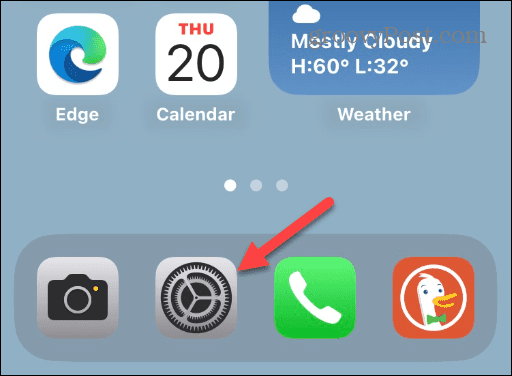
- Knacka Wi-Fi från alternativen.
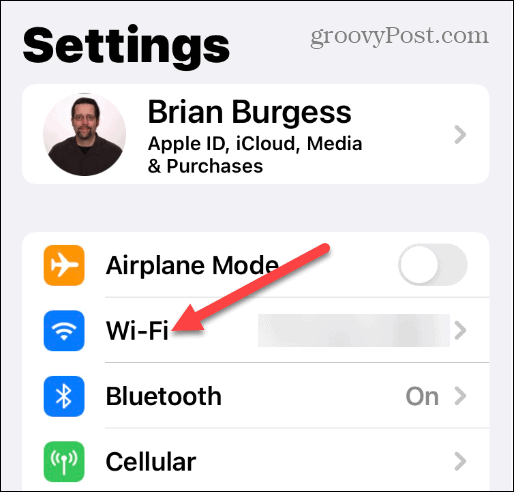
- Tryck på namnet på nätverket du är ansluten till.
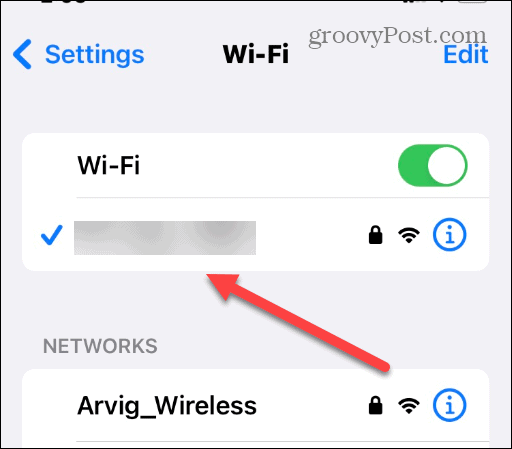
- Knacka på Lösenord på följande skärm.
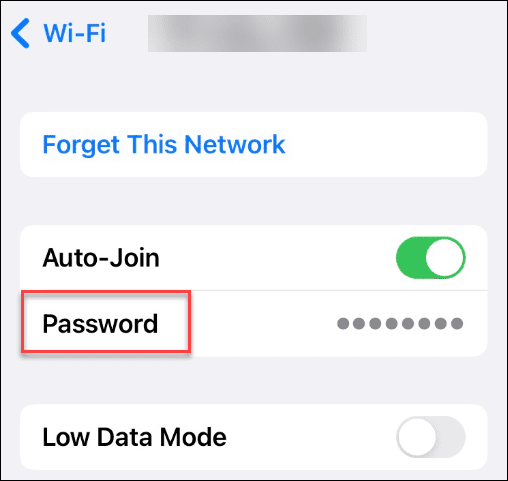
- Din telefon kommer att använda sina lokala säkerhetsmekanismer som Face ID, Tryck på ID, eller STIFT.
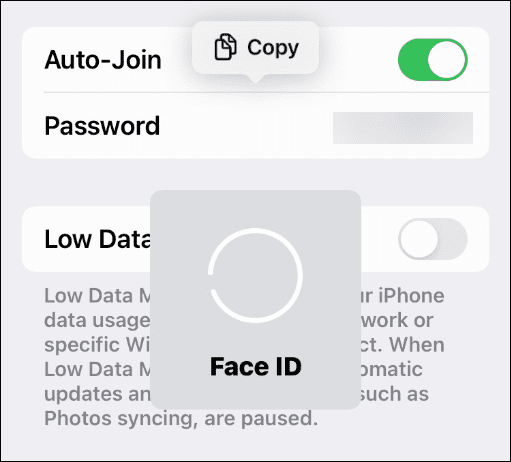
- Nätverkslösenordet visas bredvid a Kopiera knappen så att du enkelt kan dela lösenordet.
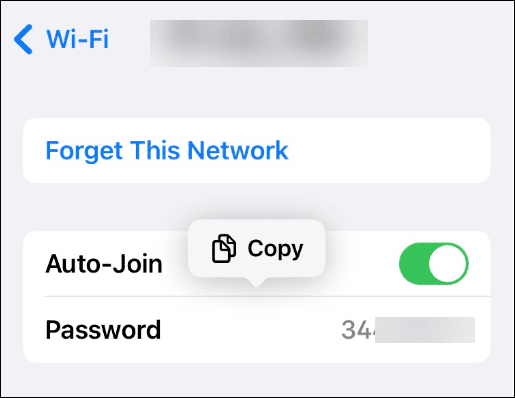
- För att hitta tidigare lösenord för Wi-Fi-nätverk, tryck på Redigera i det övre högra hörnet.

- Tryck på Info knappen bredvid nätverket du vill ha lösenordet.
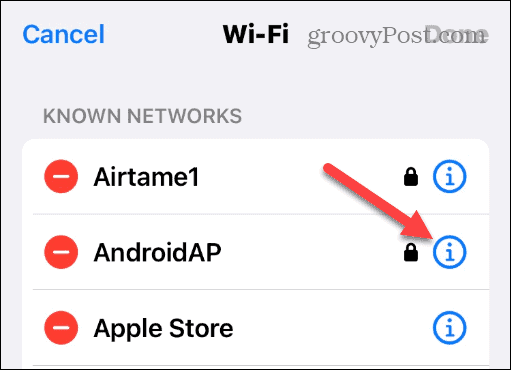
- Knacka Lösenord och du får nätverkslösenordet i vanlig text.
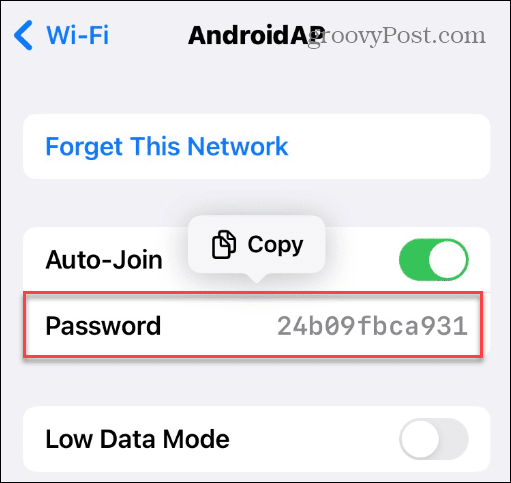
Konfigurera din iPhone
När du visar lösenord kan du kopiera dem och spara dem på en säker plats eller dela dem med en vän eller kollega. Ändå vore det bäst om du var klok med att skicka runt dem. Och om du tror att din telefons lösenord har äventyrats kan du det ändra Wi-Fi-lösenordet på din iPhone.
Det är också värt att nämna att du kan visa sparade lösenord i Safari på iPhone eller iPad; du behöver inte iOS 16 för den funktionen.
Du kan göra andra intressanta saker med iPhone och iPad som kör iOS 16. Du kan till exempel återställa raderade meddelanden och aktivera haptisk återbetalning till tangentbordet.
Om du gillar idén att anpassa din låsskärm med mer användbar information, läs mer om lägga till widgets på låsskärmen. Och om du tycker att den nya sökknappen på hemskärmen är irriterande kan du det ta bort sökknappen på iPhone.
Så här hittar du din Windows 11-produktnyckel
Om du behöver överföra din Windows 11-produktnyckel eller bara behöver den för att göra en ren installation av operativsystemet,...
Så här rensar du Google Chromes cache, cookies och webbhistorik
Chrome gör ett utmärkt jobb med att lagra din webbhistorik, cache och cookies för att optimera webbläsarens prestanda online. Hennes hur man...
Prismatchning i butik: Hur du får onlinepriser när du handlar i butiken
Att köpa i butik betyder inte att du måste betala högre priser. Tack vare prismatchningsgarantier kan du få onlinerabatter när du handlar i...